 Aujourd’hui, je vous présente une application dédiée au transfert de fichiers au moyen d’un navigateur web. Jusque là rien de bien original et je devine que je n’éveille pas votre curiosité. Voici donc la suite : Awesome Drop est le nom de cette application, ce qui signifie en français “Chute impressionnante” et vous allez comprendre pourquoi.
Aujourd’hui, je vous présente une application dédiée au transfert de fichiers au moyen d’un navigateur web. Jusque là rien de bien original et je devine que je n’éveille pas votre curiosité. Voici donc la suite : Awesome Drop est le nom de cette application, ce qui signifie en français “Chute impressionnante” et vous allez comprendre pourquoi.
Sur n’importe quel ordinateur doté d’un navigateur compatible HTML 5 (tous les navigateurs modernes sont concernés, rassurez-vous), ouvrez la page du site labs.dashwire.com/drop.
Simultanément sur votre smartphone Android (je n’ai pas vérifié mais cette application doit aussi exister sur iPhone), lancez Awesome Drop et entrez le code pin qui vous est proposé sur le navigateur du PC. Vous verrez alors le 1er effet Awesome (impressionnant en français) la connexion est instantanée !
Sur votre PC, ouvrez votre explorateur préféré et opérez un “glisser-déposer” d’un ou de plusieurs fichiers dans la page du navigateur. 2e effet Awesome : le transfert s’effectue aussitôt !
Enfin, 3e effet Awesome, le transfert de fichiers se fait aussi bien en wifi qu’en connexion 3G ! Et ça je crois dire sans me tromper, que Awesome Drop est le seul à le proposer.
J’oubliais le 4e effet Awesome : c’est gratuit ! ![]()
Vous trouverez facilement Awesome Drop sur le Market. Inutile de noter l’adresse du site Internet chargé du relais-transfert, elle est indiquée à l’ouverture de l’application.
Nul besoin non plus d’ouvrir un compte et aucune crainte pour la sécurité de vos fichiers. Ils ne font que passer par le site et ne sont stockés nulle part. Concernant le piratage lors d’un transfert, si vous craignez pour vos données, il vous appartient dans ce cas de les crypter auparavant.
Vous savez tout maintenant, alors soyez vous aussi Awesome !




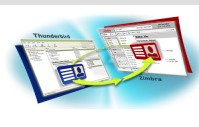



Commentaires récents